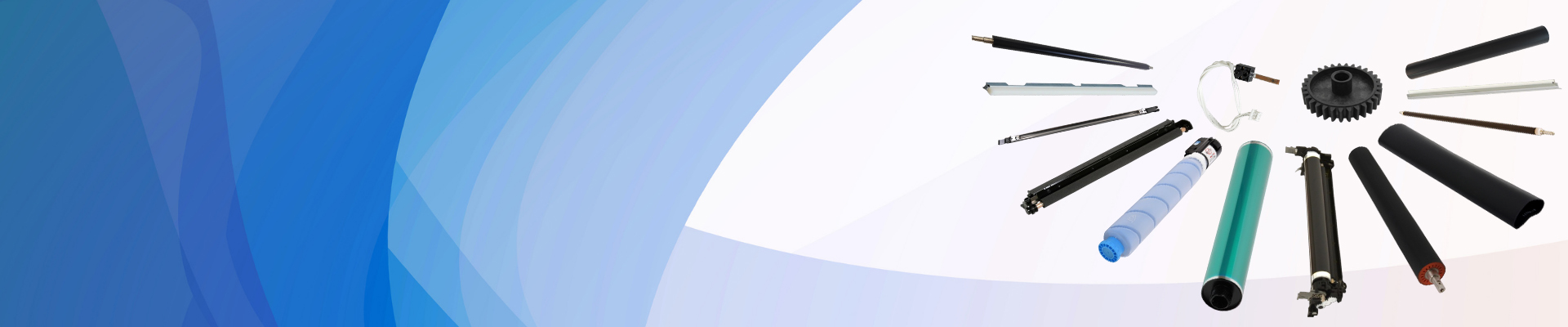Тасымалдау белдеуін лазерлік принтерде тазалау мүмкін бе деген сұрақ туындаса, жауап ИӘ. Тасымалдау белдеуін тазалау басып шығару сапасын жақсартатын және принтердің қызмет ету мерзімін ұзартатын маңызды техникалық қызмет көрсету міндеті болып табылады.
Тасымалдау белдеуі лазерлік басып шығару процесінде маңызды рөл атқарады. Ол барабаннан қағазға тонерді тасымалдап, кескіннің дәл орналасуын қамтамасыз етеді. Уақыт өте келе тасымалдау белдігінде шаң, тонер бөлшектері және басқа қоқыстар жиналып, басып шығарудың жолақтары, жағылуы немесе өшуі сияқты басып шығару сапасының мәселелерін тудыруы мүмкін. Тасымалдау белдеуін жүйелі түрде тазалау оңтайлы басып шығару сапасын сақтауға және ықтимал басып шығару мәселелерін болдырмауға көмектеседі.
Белдікті тазалауды бастамас бұрын, нақты нұсқауларды алу үшін принтер нұсқаулығын тексеріңіз. Әрбір принтер үлгісінде әртүрлі тазалау процедуралары немесе нұсқаулар болуы мүмкін. Міне, кейбір жалпы қадамдар орындалады:
1. Принтерді өшіріп, қуат сымын ажыратыңыз. Тазалауды жалғастырмас бұрын принтерді салқындатыңыз.
2. Бейнелеу барабанына кіру үшін принтердің алдыңғы немесе үстіңгі қақпағын ашыңыз. Кейбір принтерлерде тасымалдау белдігі оңай алынып тасталуы мүмкін жеке құрамдас болуы мүмкін, ал басқа принтерлерде тасымалдау белдігі барабан бөлігіне біріктірілген.
3. Өндірушінің нұсқауларына сәйкес тасымалдау белдігін принтерден абайлап алыңыз. Босату қажет болуы мүмкін құлыптау механизмдерін немесе тұтқаларды ескеріңіз.
4. Тасымалдау белдігінде көрінетін қоқыстардың немесе тонер бөлшектерінің бар-жоғын тексеріңіз. Бос бөлшектерді ақырын сүрту үшін таза, талшықсыз матаны пайдаланыңыз. Шамадан тыс күш қолданбаңыз немесе белдіктің бетіне саусақтарыңызды тигізбеңіз.
5. Тасымалдау белдігі қатты ластанған немесе қатты дақтар болса, принтер өндірушісі ұсынған жұмсақ тазалау ерітіндісін пайдаланыңыз. Ерітіндімен таза матаны сулаңыз және астық бойымен белдіктің бетін ақырын сүртіңіз.
6. Тасымалдау белдігін тазалағаннан кейін оны қайтадан принтерге орнатпас бұрын оның толық құрғақ екеніне көз жеткізіңіз. Кептіру процесін жылдамдату үшін шаш кептіргішті немесе кез келген жылу көзін пайдаланбаңыз, бұл белдікке зақым келтіруі мүмкін.
7. Тасымалдау белдігін мұқият қайта орнатыңыз, оның дұрыс тураланғанына және орнына сенімді түрде бекітілгеніне көз жеткізіңіз. Дұрыс орнатуды қамтамасыз ету үшін принтер нұсқаулығындағы нұсқауларды орындаңыз.
8. Принтер қақпағын жауып, оны қайтадан қуат көзіне қосыңыз. Тазалау процесінің сәтті өткенін растау үшін принтерді қосыңыз және сынақ басып шығаруды іске қосыңыз.
Өндірушінің нұсқауларын орындай отырып және тиісті тазалау әдістерін қолдана отырып, сіз конвейер таспаларын оңай таза және дұрыс жұмыс істей аласыз. Есіңізде болсын, жақсы ұсталған тасымалдау белдігі басып шығару сапасын жақсартып қана қоймайды, сонымен қатар лазерлік принтердің қызмет ету мерзімін ұзартады.
Тасымалдау белдеуін ауыстырғыңыз келсе, Honhai Technology компаниясына хабарласуыңызға болады. Принтер керек-жарақтарының жетекші жеткізушісі ретінде біз тұтынушыларға саладағы ең жақсы шешімдерді ұсынуға дайынбыз. Біз сізге ұсынуға қуаныштымызHP CP4025, CP4525, M650, M651, HP laserjet 200 түсті MFP M276n, HP Laserjet M277, жәнеHP M351 M451 M375 M475 CP2025 CM2320. Бұл HP брендінің тасымалдау таспалары тұтынушыларымыз жиі қайта сатып алатын өнімдердің бірі болып табылады. Олар басып шығару қажеттіліктері үшін сенімді, берік опцияны қамтамасыз етеді. Егер сізге қосымша ақпарат қажет болса немесе нақты сұрақтарыңыз болса, бізге хабарласыңыз. Біздің білімді команда сізге басып шығару қажеттіліктері үшін ең жақсы шешім қабылдауға көмектесуге дайын.
Жіберу уақыты: 03 қараша 2023 ж